TOYOTA PROACE VERSO EV 2021 Návod na použitie (in Slovakian)
Manufacturer: TOYOTA, Model Year: 2021, Model line: PROACE VERSO EV, Model: TOYOTA PROACE VERSO EV 2021Pages: 360, veľkosť PDF: 69.08 MB
Page 301 of 360
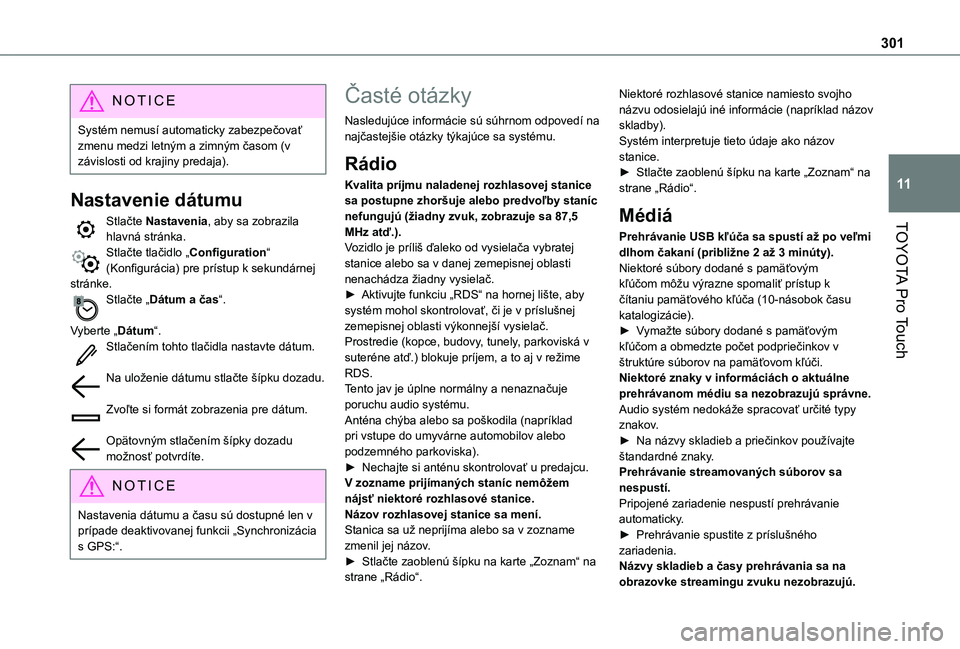
301
TOYOTA Pro Touch
11
NOTIC E
Systém nemusí automaticky zabezpečovať zmenu medzi letným a zimným časom (v závislosti od krajiny predaja).
Nastavenie dátumu
Stlačte Nastavenia, aby sa zobrazila hlavná stránka.Stlačte tlačidlo „Configuration“ (Konfigurácia) pre prístup k sekundárnej stránke.Stlačte „Dátum a čas“.
Vyberte „Dátum“.Stlačením tohto tlačidla nastavte dátum.
Na uloženie dátumu stlačte šípku dozadu.
Zvoľte si formát zobrazenia pre dátum.
Opätovným stlačením šípky dozadu
možnosť potvrdíte.
NOTIC E
Nastavenia dátumu a času sú dostupné len v prípade deaktivovanej funkcii „Synchronizácia s GPS:“.
Časté otázky
Nasledujúce informácie sú súhrnom odpovedí na najčastejšie otázky týkajúce sa systému.
Rádio
Kvalita príjmu naladenej rozhlasovej stanice sa postupne zhoršuje alebo predvoľby staníc nefungujú (žiadny zvuk, zobrazuje sa 87,5 MHz atď.).Vozidlo je príliš ďaleko od vysielača vybratej stanice alebo sa v danej zemepisnej oblasti nenachádza žiadny vysielač.► Aktivujte funkciu „RDS“ na hornej lište, aby systém mohol skontrolovať, či je v príslušnej zemepisnej oblasti výkonnejší vysielač.Prostredie (kopce, budovy, tunely, parkoviská v suteréne atď.) blokuje príjem, a to aj v režime RDS.Tento jav je úplne normálny a nenaznačuje poruchu audio systému.Anténa chýba alebo sa poškodila (napríklad pri vstupe do umyvárne automobilov alebo
podzemného parkoviska).► Nechajte si anténu skontrolovať u predajcu.V zozname prijímaných staníc nemôžem nájsť niektoré rozhlasové stanice.Názov rozhlasovej stanice sa mení.Stanica sa už neprijíma alebo sa v zozname zmenil jej názov.► Stlačte zaoblenú šípku na karte „Zoznam“ na strane „Rádio“.
Niektoré rozhlasové stanice namiesto svojho názvu odosielajú iné informácie (napríklad názov skladby).Systém interpretuje tieto údaje ako názov stanice.► Stlačte zaoblenú šípku na karte „Zoznam“ na strane „Rádio“.
Médiá
Prehrávanie USB kľúča sa spustí až po veľmi dlhom čakaní (približne 2 až 3 minúty).Niektoré súbory dodané s pamäťovým kľúčom môžu výrazne spomaliť prístup k čítaniu pamäťového kľúča (10-násobok času katalogizácie).► Vymažte súbory dodané s pamäťovým kľúčom a obmedzte počet podpriečinkov v štruktúre súborov na pamäťovom kľúči. Niektoré znaky v informáciách o aktuálne prehrávanom médiu sa nezobrazujú správne.Audio systém nedokáže spracovať určité typy znakov.► Na názvy skladieb a priečinkov používajte
štandardné znaky.Prehrávanie streamovaných súborov sa nespustí.Pripojené zariadenie nespustí prehrávanie automaticky.► Prehrávanie spustite z príslušného zariadenia.Názvy skladieb a časy prehrávania sa na obrazovke streamingu zvuku nezobrazujú.
Page 302 of 360
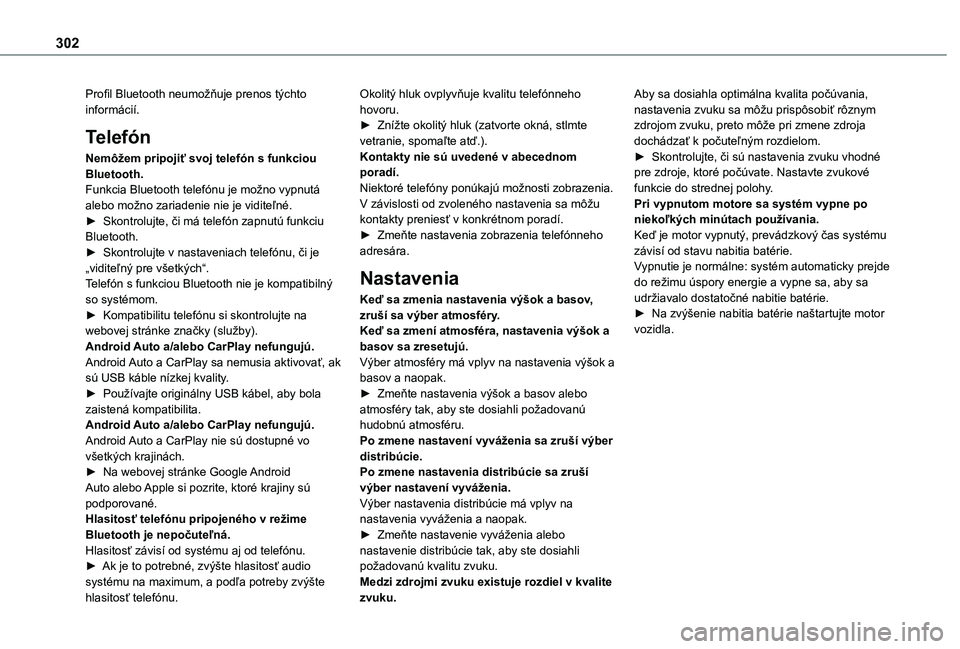
302
Profil Bluetooth neumožňuje prenos týchto informácií.
Telefón
Nemôžem pripojiť svoj telefón s funkciou Bluetooth.Funkcia Bluetooth telefónu je možno vypnutá alebo možno zariadenie nie je viditeľné.► Skontrolujte, či má telefón zapnutú funkciu Bluetooth.► Skontrolujte v nastaveniach telefónu, či je „viditeľný pre všetkých“.Telefón s funkciou Bluetooth nie je kompatibilný so systémom.► Kompatibilitu telefónu si skontrolujte na webovej stránke značky (služby).Android Auto a/alebo CarPlay nefungujú.Android Auto a CarPlay sa nemusia aktivovať, ak sú USB káble nízkej kvality.► Používajte originálny USB kábel, aby bola zaistená kompatibilita.Android Auto a/alebo CarPlay nefungujú.Android Auto a CarPlay nie sú dostupné vo
všetkých krajinách.► Na webovej stránke Google Android Auto alebo Apple si pozrite, ktoré krajiny sú podporované.Hlasitosť telefónu pripojeného v režime Bluetooth je nepočuteľná.Hlasitosť závisí od systému aj od telefónu.► Ak je to potrebné, zvýšte hlasitosť audio systému na maximum, a podľa potreby zvýšte
hlasitosť telefónu.
Okolitý hluk ovplyvňuje kvalitu telefónneho hovoru.► Znížte okolitý hluk (zatvorte okná, stlmte vetranie, spomaľte atď.).Kontakty nie sú uvedené v abecednom poradí.Niektoré telefóny ponúkajú možnosti zobrazenia. V závislosti od zvoleného nastavenia sa môžu kontakty preniesť v konkrétnom poradí.► Zmeňte nastavenia zobrazenia telefónneho adresára.
Nastavenia
Keď sa zmenia nastavenia výšok a basov, zruší sa výber atmosféry.Keď sa zmení atmosféra, nastavenia výšok a basov sa zresetujú.Výber atmosféry má vplyv na nastavenia výšok a basov a naopak.► Zmeňte nastavenia výšok a basov alebo atmosféry tak, aby ste dosiahli požadovanú hudobnú atmosféru.Po zmene nastavení vyváženia sa zruší výber
distribúcie.Po zmene nastavenia distribúcie sa zruší výber nastavení vyváženia.Výber nastavenia distribúcie má vplyv na nastavenia vyváženia a naopak.► Zmeňte nastavenie vyváženia alebo nastavenie distribúcie tak, aby ste dosiahli požadovanú kvalitu zvuku.Medzi zdrojmi zvuku existuje rozdiel v kvalite
zvuku.
Aby sa dosiahla optimálna kvalita počúvania, nastavenia zvuku sa môžu prispôsobiť rôznym zdrojom zvuku, preto môže pri zmene zdroja dochádzať k počuteľným rozdielom.► Skontrolujte, či sú nastavenia zvuku vhodné pre zdroje, ktoré počúvate. Nastavte zvukové funkcie do strednej polohy.Pri vypnutom motore sa systém vypne po niekoľkých minútach používania.Keď je motor vypnutý, prevádzkový čas systému závisí od stavu nabitia batérie.Vypnutie je normálne: systém automaticky prejde do režimu úspory energie a vypne sa, aby sa udržiavalo dostatočné nabitie batérie.► Na zvýšenie nabitia batérie naštartujte motor vozidla.
Page 303 of 360
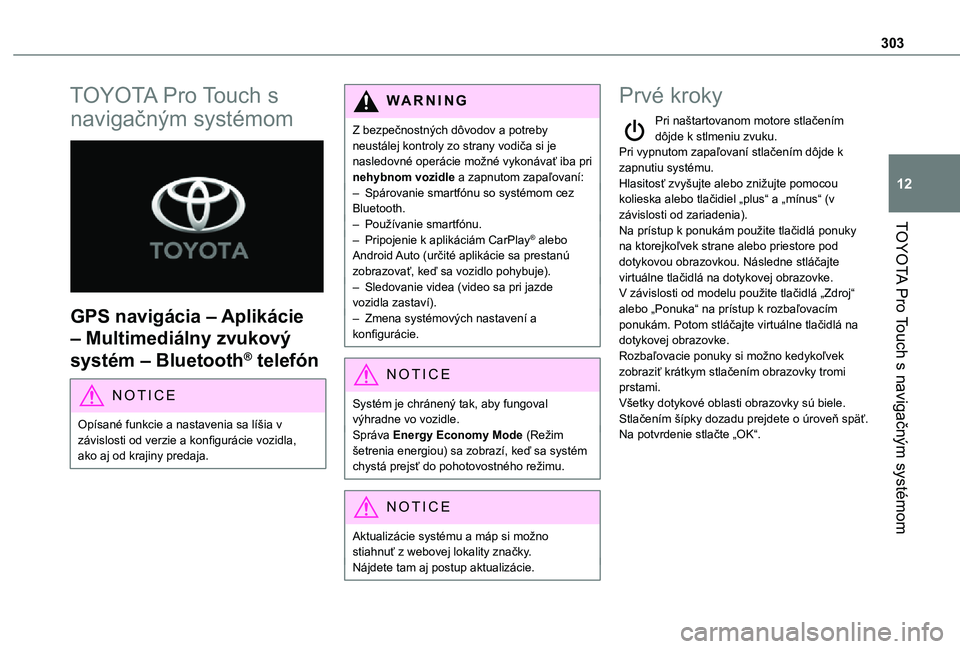
303
TOYOTA Pro Touch s navigačným systémom
12
TOYOTA Pro Touch s
navigačným systémom
GPS navigácia – Aplikácie
– Multimediálny zvukový
systém – Bluetooth® telefón
NOTIC E
Opísané funkcie a nastavenia sa líšia v závislosti od verzie a konfigurácie vozidla, ako aj od krajiny predaja.
WARNI NG
Z bezpečnostných dôvodov a potreby neustálej kontroly zo strany vodiča si je nasledovné operácie možné vykonávať iba pri nehybnom vozidle a zapnutom zapaľovaní:– Spárovanie smartfónu so systémom cez Bluetooth.– Používanie smartfónu.– Pripojenie k aplikáciám CarPlay® alebo Android Auto (určité aplikácie sa prestanú zobrazovať, keď sa vozidlo pohybuje).– Sledovanie videa (video sa pri jazde vozidla zastaví).– Zmena systémových nastavení a konfigurácie.
NOTIC E
Systém je chránený tak, aby fungoval výhradne vo vozidle.Správa Energy Economy Mode (Režim šetrenia energiou) sa zobrazí, keď sa systém chystá prejsť do pohotovostného režimu.
NOTIC E
Aktualizácie systému a máp si možno
stiahnuť z webovej lokality značky.Nájdete tam aj postup aktualizácie.
Prvé kroky
Pri naštartovanom motore stlačením dôjde k stlmeniu zvuku.Pri vypnutom zapaľovaní stlačením dôjde k zapnutiu systému.Hlasitosť zvyšujte alebo znižujte pomocou kolieska alebo tlačidiel „plus“ a „mínus“ (v závislosti od zariadenia).Na prístup k ponukám použite tlačidlá ponuky na ktorejkoľvek strane alebo priestore pod dotykovou obrazovkou. Následne stláčajte virtuálne tlačidlá na dotykovej obrazovke.V závislosti od modelu použite tlačidlá „Zdroj“ alebo „Ponuka“ na prístup k rozbaľovacím ponukám. Potom stláčajte virtuálne tlačidlá na dotykovej obrazovke.Rozbaľovacie ponuky si možno kedykoľvek zobraziť krátkym stlačením obrazovky tromi prstami.Všetky dotykové oblasti obrazovky sú biele.Stlačením šípky dozadu prejdete o úroveň späť.Na potvrdenie stlačte „OK“.
Page 304 of 360
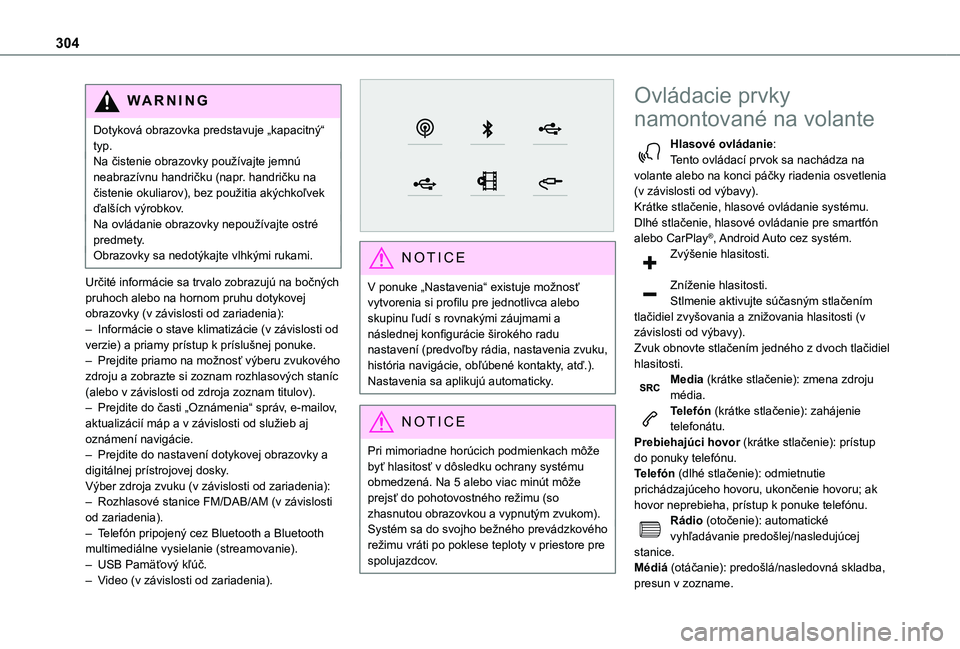
304
WARNI NG
Dotyková obrazovka predstavuje „kapacitný“ typ.Na čistenie obrazovky používajte jemnú neabrazívnu handričku (napr. handričku na čistenie okuliarov), bez použitia akýchkoľvek ďalších výrobkov.Na ovládanie obrazovky nepoužívajte ostré predmety.Obrazovky sa nedotýkajte vlhkými rukami.
Určité informácie sa trvalo zobrazujú na bočných pruhoch alebo na hornom pruhu dotykovej obrazovky (v závislosti od zariadenia):– Informácie o stave klimatizácie (v závislosti od verzie) a priamy prístup k príslušnej ponuke.– Prejdite priamo na možnosť výberu zvukového zdroju a zobrazte si zoznam rozhlasových staníc (alebo v závislosti od zdroja zoznam titulov).– Prejdite do časti „Oznámenia“ správ, e-mailov, aktualizácií máp a v závislosti od služieb aj oznámení navigácie.
– Prejdite do nastavení dotykovej obrazovky a digitálnej prístrojovej dosky.Výber zdroja zvuku (v závislosti od zariadenia):– Rozhlasové stanice FM/DAB/AM (v závislosti od zariadenia).– Telefón pripojený cez Bluetooth a Bluetooth multimediálne vysielanie (streamovanie).– USB Pamäťový kľúč.– Video (v závislosti od zariadenia).
NOTIC E
V ponuke „Nastavenia“ existuje možnosť vytvorenia si profilu pre jednotlivca alebo skupinu ľudí s rovnakými záujmami a následnej konfigurácie širokého radu nastavení (predvoľby rádia, nastavenia zvuku, história navigácie, obľúbené kontakty, atď.). Nastavenia sa aplikujú automaticky.
NOTIC E
Pri mimoriadne horúcich podmienkach môže byť hlasitosť v dôsledku ochrany systému obmedzená. Na 5 alebo viac minút môže prejsť do pohotovostného režimu (so zhasnutou obrazovkou a vypnutým zvukom).Systém sa do svojho bežného prevádzkového režimu vráti po poklese teploty v priestore pre spolujazdcov.
Ovládacie prvky
namontované na volante
Hlasové ovládanie:Tento ovládací prvok sa nachádza na volante alebo na konci páčky riadenia osvetlenia (v závislosti od výbavy).Krátke stlačenie, hlasové ovládanie systému.Dlhé stlačenie, hlasové ovládanie pre smartfón alebo CarPlay®, Android Auto cez systém.Zvýšenie hlasitosti.
Zníženie hlasitosti.Stlmenie aktivujte súčasným stlačením tlačidiel zvyšovania a znižovania hlasitosti (v závislosti od výbavy).Zvuk obnovte stlačením jedného z dvoch tlačidiel hlasitosti.Media (krátke stlačenie): zmena zdroju média.Telefón (krátke stlačenie): zahájenie telefonátu.Prebiehajúci hovor (krátke stlačenie): prístup
do ponuky telefónu.Telefón (dlhé stlačenie): odmietnutie prichádzajúceho hovoru, ukončenie hovoru; ak hovor neprebieha, prístup k ponuke telefónu.Rádio (otočenie): automatické vyhľadávanie predošlej/nasledujúcej stanice.Médiá (otáčanie): predošlá/nasledovná skladba, presun v zozname.
Page 305 of 360
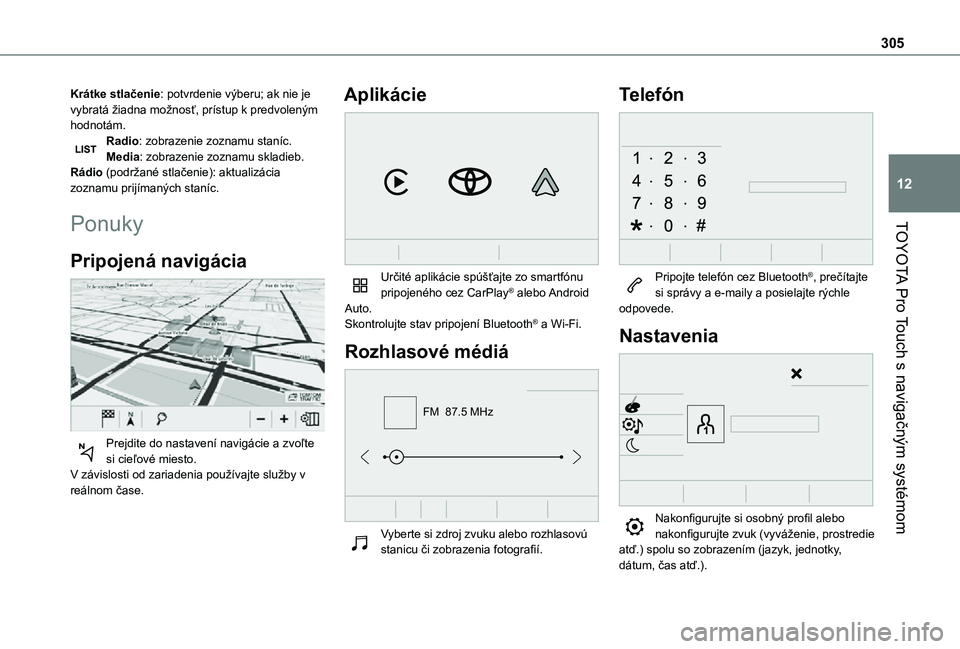
305
TOYOTA Pro Touch s navigačným systémom
12
Krátke stlačenie: potvrdenie výberu; ak nie je vybratá žiadna možnosť, prístup k predvoleným hodnotám.Radio: zobrazenie zoznamu staníc.Media: zobrazenie zoznamu skladieb.Rádio (podržané stlačenie): aktualizácia zoznamu prijímaných staníc.
Ponuky
Pripojená navigácia
Prejdite do nastavení navigácie a zvoľte si cieľové miesto.V závislosti od zariadenia používajte služby v reálnom čase.
Aplikácie
Určité aplikácie spúšťajte zo smartfónu pripojeného cez CarPlay® alebo Android Auto.Skontrolujte stav pripojení Bluetooth® a Wi-Fi.
Rozhlasové médiá
FM 87.5 MHz
Vyberte si zdroj zvuku alebo rozhlasovú
stanicu či zobrazenia fotografií.
Telefón
Pripojte telefón cez Bluetooth®, prečítajte si správy a e-maily a posielajte rýchle odpovede.
Nastavenia
Nakonfigurujte si osobný profil alebo nakonfigurujte zvuk (vyváženie, prostredie
atď.) spolu so zobrazením (jazyk, jednotky, dátum, čas atď.).
Page 306 of 360
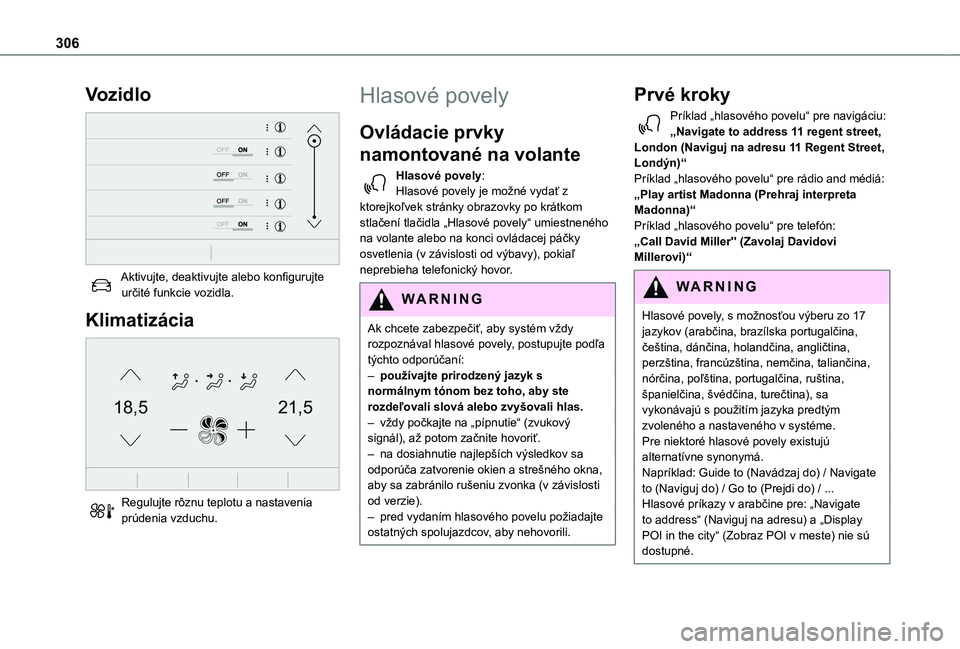
306
Vozidlo
Aktivujte, deaktivujte alebo konfigurujte určité funkcie vozidla.
Klimatizácia
21,518,5
Regulujte rôznu teplotu a nastavenia prúdenia vzduchu.
Hlasové povely
Ovládacie prvky
namontované na volante
Hlasové povely:Hlasové povely je možné vydať z ktorejkoľvek stránky obrazovky po krátkom stlačení tlačidla „Hlasové povely“ umiestneného na volante alebo na konci ovládacej páčky osvetlenia (v závislosti od výbavy), pokiaľ neprebieha telefonický hovor.
WARNI NG
Ak chcete zabezpečiť, aby systém vždy rozpoznával hlasové povely, postupujte podľa týchto odporúčaní: – používajte prirodzený jazyk s normálnym tónom bez toho, aby ste rozdeľovali slová alebo zvyšovali hlas.– vždy počkajte na „pípnutie“ (zvukový signál), až potom začnite hovoriť.– na dosiahnutie najlepších výsledkov sa odporúča zatvorenie okien a strešného okna, aby sa zabránilo rušeniu zvonka (v závislosti od verzie).– pred vydaním hlasového povelu požiadajte ostatných spolujazdcov, aby nehovorili.
Prvé kroky
Príklad „hlasového povelu“ pre navigáciu:„Navigate to address 11 regent street, London (Naviguj na adresu 11 Regent Street, Londýn)“Príklad „hlasového povelu“ pre rádio and médiá:„Play artist Madonna (Prehraj interpreta Madonna)“Príklad „hlasového povelu“ pre telefón:„Call David Miller'' (Zavolaj Davidovi Millerovi)“
WARNI NG
Hlasové povely, s možnosťou výberu zo 17 jazykov (arabčina, brazílska portugalčina, čeština, dánčina, holandčina, angličtina, perzština, francúzština, nemčina, taliančina, nórčina, poľština, portugalčina, ruština, španielčina, švédčina, turečtina), sa vykonávajú s použitím jazyka predtým zvoleného a nastaveného v systéme.Pre niektoré hlasové povely existujú alternatívne synonymá.Napríklad: Guide to (Navádzaj do) / Navigate to (Naviguj do) / Go to (Prejdi do) / ...Hlasové príkazy v arabčine pre: „Navigate to address“ (Naviguj na adresu) a „Display POI in the city“ (Zobraz POI v meste) nie sú dostupné.
Page 307 of 360
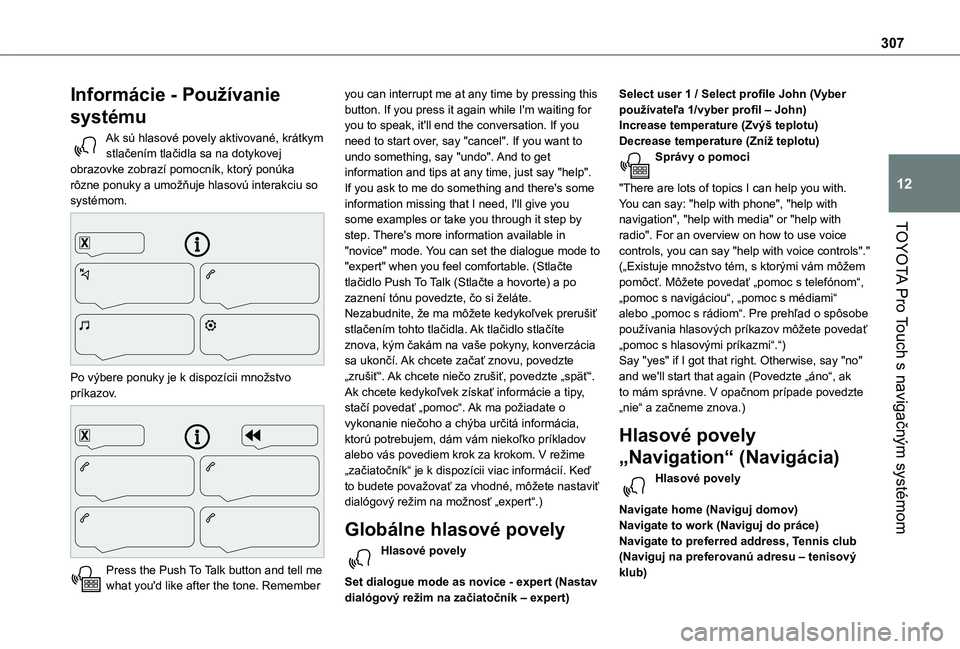
307
TOYOTA Pro Touch s navigačným systémom
12
Informácie - Používanie
systému
Ak sú hlasové povely aktivované, krátkym stlačením tlačidla sa na dotykovej obrazovke zobrazí pomocník, ktorý ponúka rôzne ponuky a umožňuje hlasovú interakciu so systémom.
Po výbere ponuky je k dispozícii množstvo príkazov.
Press the Push To Talk button and tell me what you'd like after the tone. Remember
you can interrupt me at any time by pressing this button. If you press it again while I'm waiting for you to speak, it'll end the conversation. If you need to start over, say "cancel". If you want to undo something, say "undo". And to get information and tips at any time, just say "help". If you ask to me do something and there's some information missing that I need, I'll give you some examples or take you through it step by step. There's more information available in "novice" mode. You can set the dialogue mode to "expert" when you feel comfortable. (Stlačte tlačidlo Push To Talk (Stlačte a hovorte) a po zaznení tónu povedzte, čo si želáte. Nezabudnite, že ma môžete kedykoľvek prerušiť stlačením tohto tlačidla. Ak tlačidlo stlačíte znova, kým čakám na vaše pokyny, konverzácia sa ukončí. Ak chcete začať znovu, povedzte „zrušiť“. Ak chcete niečo zrušiť, povedzte „späť“. Ak chcete kedykoľvek získať informácie a tipy, stačí povedať „pomoc“. Ak ma požiadate o vykonanie niečoho a chýba určitá informácia, ktorú potrebujem, dám vám niekoľko príkladov
alebo vás povediem krok za krokom. V režime „začiatočník“ je k dispozícii viac informácií. Keď to budete považovať za vhodné, môžete nastaviť dialógový režim na možnosť „expert“.)
Globálne hlasové povely
Hlasové povely
Set dialogue mode as novice - expert (Nastav
dialógový režim na začiatočník – expert)
Select user 1 / Select profile John (Vyber používateľa 1/vyber profil – John)Increase temperature (Zvýš teplotu)Decrease temperature (Zníž teplotu)Správy o pomoci
"There are lots of topics I can help you with. You can say: "help with phone", "help with navigation", "help with media" or "help with radio". For an overview on how to use voice controls, you can say "help with voice controls"." („Existuje množstvo tém, s ktorými vám môžem pomôcť. Môžete povedať „pomoc s telefónom“, „pomoc s navigáciou“, „pomoc s médiami“ alebo „pomoc s rádiom“. Pre prehľad o spôsobe používania hlasových príkazov môžete povedať „pomoc s hlasovými príkazmi“.“)Say "yes" if I got that right. Otherwise, say "no" and we'll start that again (Povedzte „áno“, ak to mám správne. V opačnom prípade povedzte „nie“ a začneme znova.)
Hlasové povely
„Navigation“ (Navigácia)
Hlasové povely
Navigate home (Naviguj domov)Navigate to work (Naviguj do práce)Navigate to preferred address, Tennis club (Naviguj na preferovanú adresu – tenisový klub)
Page 308 of 360
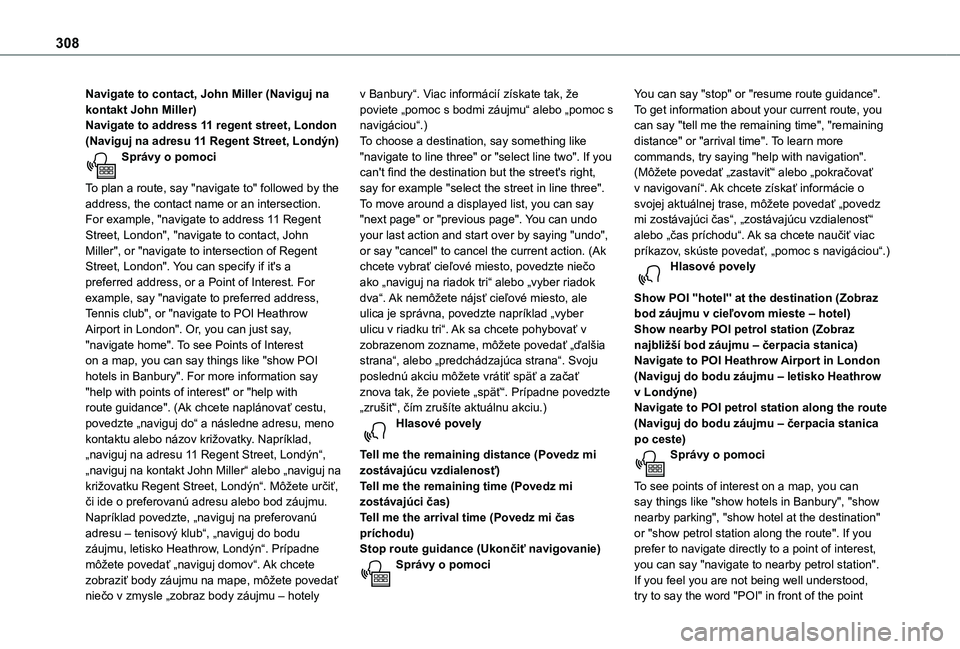
308
Navigate to contact, John Miller (Naviguj na kontakt John Miller)Navigate to address 11 regent street, London (Naviguj na adresu 11 Regent Street, Londýn)Správy o pomoci
To plan a route, say "navigate to" followed by the address, the contact name or an intersection. For example, "navigate to address 11 Regent Street, London", "navigate to contact, John Miller", or "navigate to intersection of Regent Street, London". You can specify if it's a preferred address, or a Point of Interest. For example, say "navigate to preferred address, Tennis club", or "navigate to POI Heathrow Airport in London". Or, you can just say, "navigate home". To see Points of Interest on a map, you can say things like "show POI hotels in Banbury". For more information say "help with points of interest" or "help with route guidance". (Ak chcete naplánovať cestu, povedzte „naviguj do“ a následne adresu, meno kontaktu alebo názov križovatky. Napríklad,
„naviguj na adresu 11 Regent Street, Londýn“, „naviguj na kontakt John Miller“ alebo „naviguj na križovatku Regent Street, Londýn“. Môžete určiť, či ide o preferovanú adresu alebo bod záujmu. Napríklad povedzte, „naviguj na preferovanú adresu – tenisový klub“, „naviguj do bodu záujmu, letisko Heathrow, Londýn“. Prípadne môžete povedať „naviguj domov“. Ak chcete zobraziť body záujmu na mape, môžete povedať
niečo v zmysle „zobraz body záujmu – hotely
v Banbury“. Viac informácií získate tak, že poviete „pomoc s bodmi záujmu“ alebo „pomoc s navigáciou“.)To choose a destination, say something like "navigate to line three" or "select line two". If you can't find the destination but the street's right, say for example "select the street in line three". To move around a displayed list, you can say "next page" or "previous page". You can undo your last action and start over by saying "undo", or say "cancel" to cancel the current action. (Ak chcete vybrať cieľové miesto, povedzte niečo ako „naviguj na riadok tri“ alebo „vyber riadok dva“. Ak nemôžete nájsť cieľové miesto, ale ulica je správna, povedzte napríklad „vyber ulicu v riadku tri“. Ak sa chcete pohybovať v zobrazenom zozname, môžete povedať „ďalšia strana“, alebo „predchádzajúca strana“. Svoju poslednú akciu môžete vrátiť späť a začať znova tak, že poviete „späť“. Prípadne povedzte „zrušiť“, čím zrušíte aktuálnu akciu.)Hlasové povely
Tell me the remaining distance (Povedz mi zostávajúcu vzdialenosť)Tell me the remaining time (Povedz mi zostávajúci čas)Tell me the arrival time (Povedz mi čas príchodu)Stop route guidance (Ukončiť navigovanie)Správy o pomoci
You can say "stop" or "resume route guidance". To get information about your current route, you can say "tell me the remaining time", "remaining distance" or "arrival time". To learn more commands, try saying "help with navigation". (Môžete povedať „zastaviť“ alebo „pokračovať v navigovaní“. Ak chcete získať informácie o svojej aktuálnej trase, môžete povedať „povedz mi zostávajúci čas“, „zostávajúcu vzdialenosť“ alebo „čas príchodu“. Ak sa chcete naučiť viac príkazov, skúste povedať, „pomoc s navigáciou“.) Hlasové povely
Show POI ''hotel'' at the destination (Zobraz bod záujmu v cieľovom mieste – hotel)Show nearby POI petrol station (Zobraz najbližší bod záujmu – čerpacia stanica)Navigate to POI Heathrow Airport in London (Naviguj do bodu záujmu – letisko Heathrow v Londýne)Navigate to POI petrol station along the route (Naviguj do bodu záujmu – čerpacia stanica po ceste)
Správy o pomoci
To see points of interest on a map, you can say things like "show hotels in Banbury", "show nearby parking", "show hotel at the destination" or "show petrol station along the route". If you prefer to navigate directly to a point of interest, you can say "navigate to nearby petrol station". If you feel you are not being well understood,
try to say the word "POI" in front of the point
Page 309 of 360
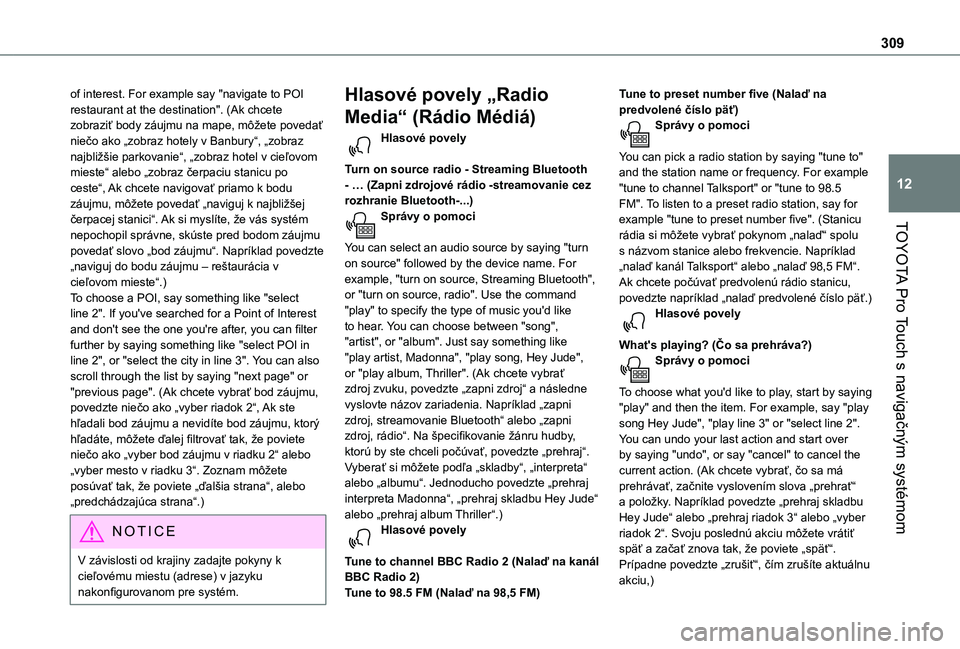
309
TOYOTA Pro Touch s navigačným systémom
12
of interest. For example say "navigate to POI restaurant at the destination". (Ak chcete zobraziť body záujmu na mape, môžete povedať niečo ako „zobraz hotely v Banbury“, „zobraz najbližšie parkovanie“, „zobraz hotel v cieľovom mieste“ alebo „zobraz čerpaciu stanicu po ceste“, Ak chcete navigovať priamo k bodu záujmu, môžete povedať „naviguj k najbližšej čerpacej stanici“. Ak si myslíte, že vás systém nepochopil správne, skúste pred bodom záujmu povedať slovo „bod záujmu“. Napríklad povedzte „naviguj do bodu záujmu – reštaurácia v cieľovom mieste“.)To choose a POI, say something like "select line 2". If you've searched for a Point of Interest and don't see the one you're after, you can filter further by saying something like "select POI in line 2", or "select the city in line 3". You can also scroll through the list by saying "next page" or "previous page". (Ak chcete vybrať bod záujmu, povedzte niečo ako „vyber riadok 2“, Ak ste hľadali bod záujmu a nevidíte bod záujmu, ktorý hľadáte, môžete ďalej filtrovať tak, že poviete
niečo ako „vyber bod záujmu v riadku 2“ alebo „vyber mesto v riadku 3“. Zoznam môžete posúvať tak, že poviete „ďalšia strana“, alebo „predchádzajúca strana“.)
NOTIC E
V závislosti od krajiny zadajte pokyny k cieľovému miestu (adrese) v jazyku nakonfigurovanom pre systém.
Hlasové povely „Radio
Media“ (Rádio Médiá)
Hlasové povely
Turn on source radio - Streaming Bluetooth - … (Zapni zdrojové rádio -streamovanie cez rozhranie Bluetooth-...) Správy o pomoci
You can select an audio source by saying "turn on source" followed by the device name. For example, "turn on source, Streaming Bluetooth", or "turn on source, radio". Use the command "play" to specify the type of music you'd like to hear. You can choose between "song", "artist", or "album". Just say something like "play artist, Madonna", "play song, Hey Jude", or "play album, Thriller". (Ak chcete vybrať zdroj zvuku, povedzte „zapni zdroj“ a následne vyslovte názov zariadenia. Napríklad „zapni zdroj, streamovanie Bluetooth“ alebo „zapni zdroj, rádio“. Na špecifikovanie žánru hudby,
ktorú by ste chceli počúvať, povedzte „prehraj“. Vyberať si môžete podľa „skladby“, „interpreta“ alebo „albumu“. Jednoducho povedzte „prehraj interpreta Madonna“, „prehraj skladbu Hey Jude“ alebo „prehraj album Thriller“.) Hlasové povely
Tune to channel BBC Radio 2 (Nalaď na kanál BBC Radio 2)Tune to 98.5 FM (Nalaď na 98,5 FM)
Tune to preset number five (Nalaď na predvolené číslo päť)Správy o pomoci
You can pick a radio station by saying "tune to" and the station name or frequency. For example "tune to channel Talksport" or "tune to 98.5 FM". To listen to a preset radio station, say for example "tune to preset number five". (Stanicu rádia si môžete vybrať pokynom „nalaď“ spolu s názvom stanice alebo frekvencie. Napríklad „nalaď kanál Talksport“ alebo „nalaď 98,5 FM“. Ak chcete počúvať predvolenú rádio stanicu, povedzte napríklad „nalaď predvolené číslo päť.) Hlasové povely
What's playing? (Čo sa prehráva?)Správy o pomoci
To choose what you'd like to play, start by saying "play" and then the item. For example, say "play song Hey Jude", "play line 3" or "select line 2". You can undo your last action and start over
by saying "undo", or say "cancel" to cancel the current action. (Ak chcete vybrať, čo sa má prehrávať, začnite vyslovením slova „prehrať“ a položky. Napríklad povedzte „prehraj skladbu Hey Jude“ alebo „prehraj riadok 3“ alebo „vyber riadok 2“. Svoju poslednú akciu môžete vrátiť späť a začať znova tak, že poviete „späť“. Prípadne povedzte „zrušiť“, čím zrušíte aktuálnu akciu,)
Page 310 of 360
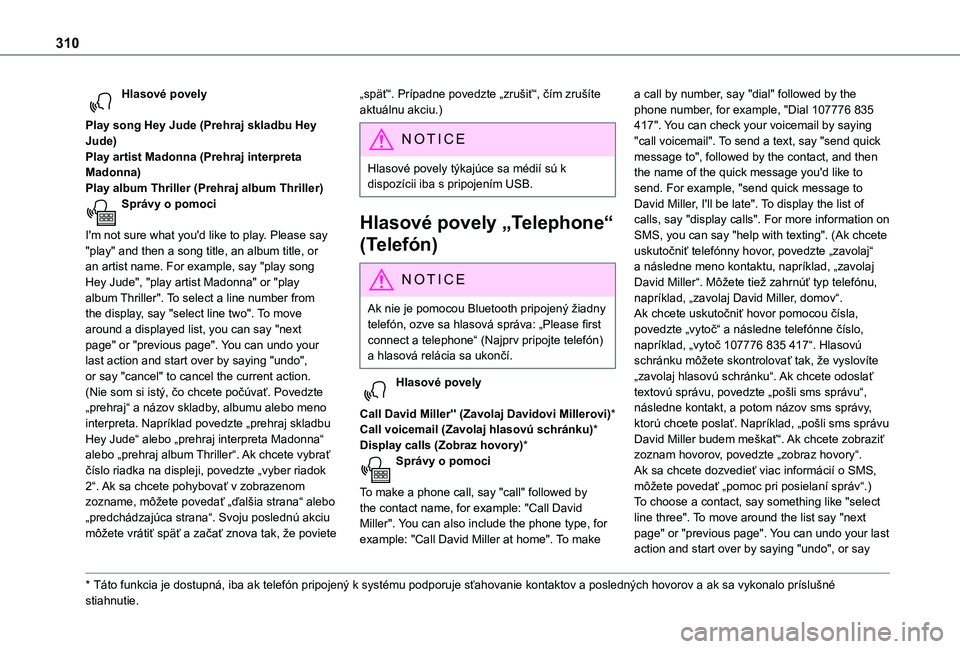
310
Hlasové povely
Play song Hey Jude (Prehraj skladbu Hey Jude)Play artist Madonna (Prehraj interpreta Madonna)Play album Thriller (Prehraj album Thriller)Správy o pomoci
I'm not sure what you'd like to play. Please say "play" and then a song title, an album title, or an artist name. For example, say "play song Hey Jude", "play artist Madonna" or "play album Thriller". To select a line number from the display, say "select line two". To move around a displayed list, you can say "next page" or "previous page". You can undo your last action and start over by saying "undo", or say "cancel" to cancel the current action. (Nie som si istý, čo chcete počúvať. Povedzte „prehraj“ a názov skladby, albumu alebo meno interpreta. Napríklad povedzte „prehraj skladbu Hey Jude“ alebo „prehraj interpreta Madonna“
alebo „prehraj album Thriller“. Ak chcete vybrať číslo riadka na displeji, povedzte „vyber riadok 2“. Ak sa chcete pohybovať v zobrazenom zozname, môžete povedať „ďalšia strana“ alebo „predchádzajúca strana“. Svoju poslednú akciu môžete vrátiť späť a začať znova tak, že poviete
* Táto funkcia je dostupná, iba ak telefón pripojený k systému podporuje sťahovanie kontaktov a posledných hovorov a ak sa vykonalo príslušné stiahnutie.
„späť“. Prípadne povedzte „zrušiť“, čím zrušíte aktuálnu akciu.)
N OTIC E
Hlasové povely týkajúce sa médií sú k dispozícii iba s pripojením USB.
Hlasové povely „Telephone“
(Telefón)
NOTIC E
Ak nie je pomocou Bluetooth pripojený žiadny telefón, ozve sa hlasová správa: „Please first connect a telephone“ (Najprv pripojte telefón) a hlasová relácia sa ukončí.
Hlasové povely
Call David Miller'' (Zavolaj Davidovi Millerovi)*Call voicemail (Zavolaj hlasovú schránku)*Display calls (Zobraz hovory)*Správy o pomoci
To make a phone call, say "call" followed by the contact name, for example: "Call David Miller". You can also include the phone type, for example: "Call David Miller at home". To make
a call by number, say "dial" followed by the phone number, for example, "Dial 107776 835 417". You can check your voicemail by saying "call voicemail". To send a text, say "send quick message to", followed by the contact, and then the name of the quick message you'd like to send. For example, "send quick message to David Miller, I'll be late". To display the list of calls, say "display calls". For more information on SMS, you can say "help with texting". (Ak chcete uskutočniť telefónny hovor, povedzte „zavolaj“ a následne meno kontaktu, napríklad, „zavolaj David Miller“. Môžete tiež zahrnúť typ telefónu, napríklad, „zavolaj David Miller, domov“. Ak chcete uskutočniť hovor pomocou čísla, povedzte „vytoč“ a následne telefónne číslo, napríklad, „vytoč 107776 835 417“. Hlasovú schránku môžete skontrolovať tak, že vyslovíte „zavolaj hlasovú schránku“. Ak chcete odoslať textovú správu, povedzte „pošli sms správu“, následne kontakt, a potom názov sms správy, ktorú chcete poslať. Napríklad, „pošli sms správu David Miller budem meškať“. Ak chcete zobraziť
zoznam hovorov, povedzte „zobraz hovory“. Ak sa chcete dozvedieť viac informácií o SMS, môžete povedať „pomoc pri posielaní správ“.) To choose a contact, say something like "select line three". To move around the list say "next page" or "previous page". You can undo your last action and start over by saying "undo", or say